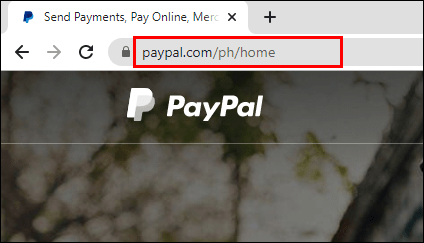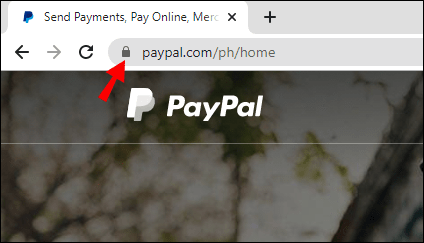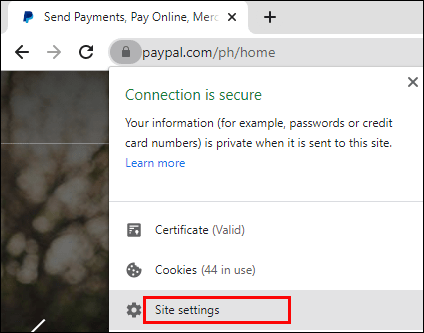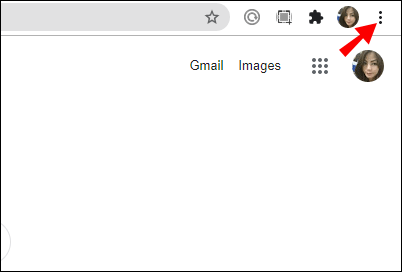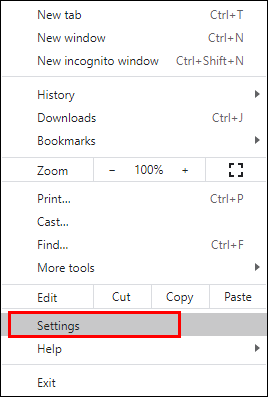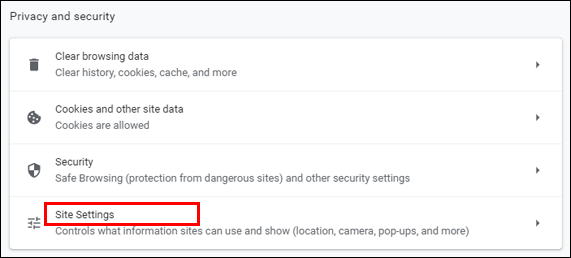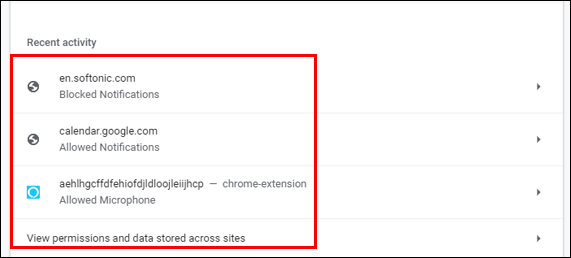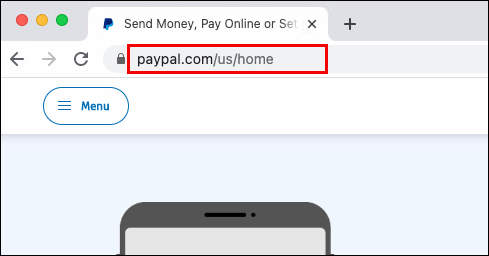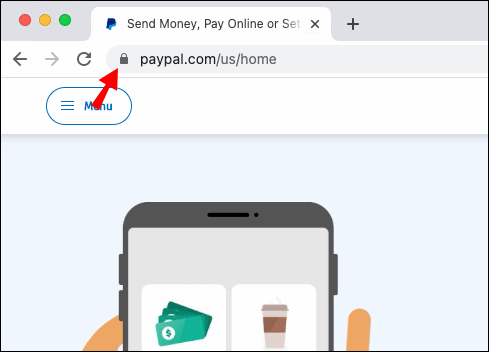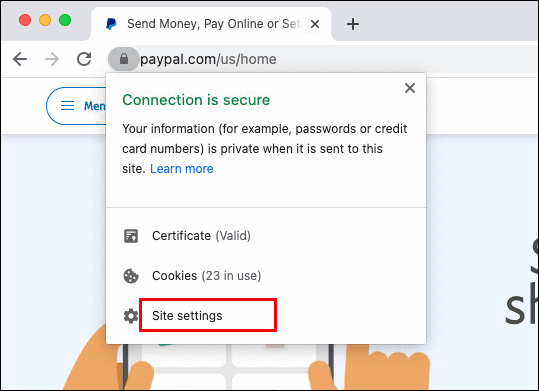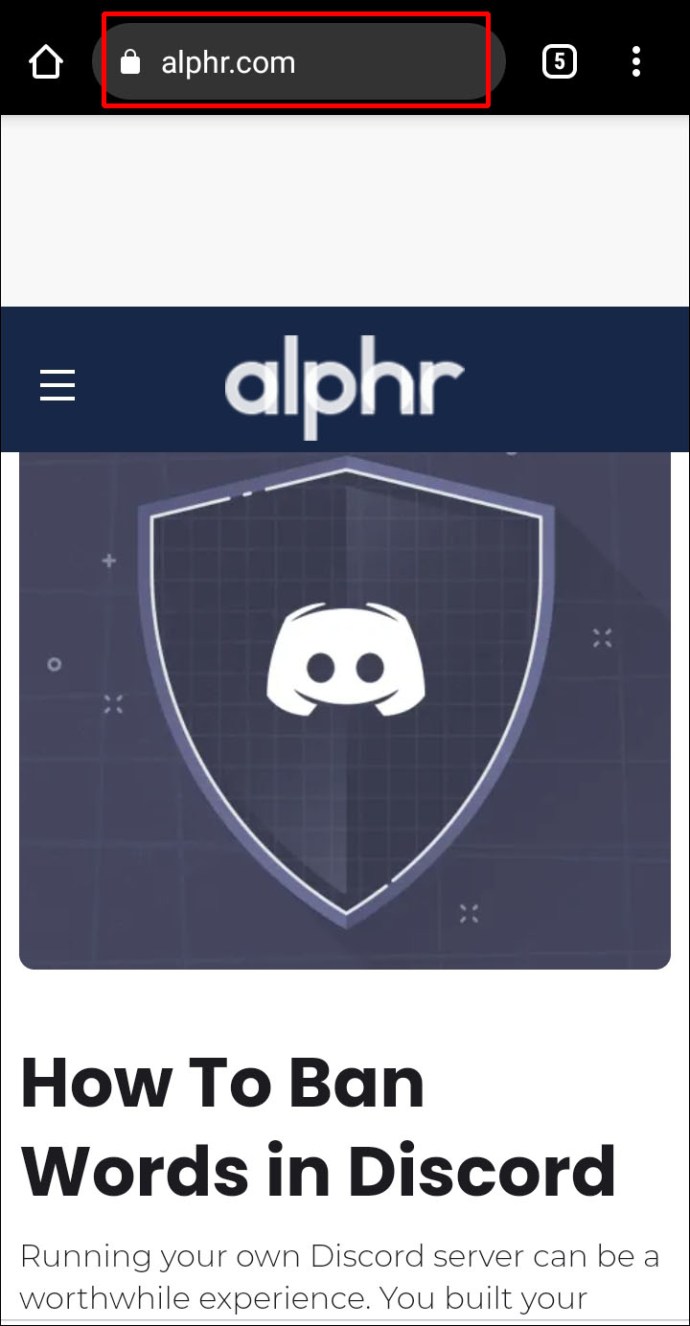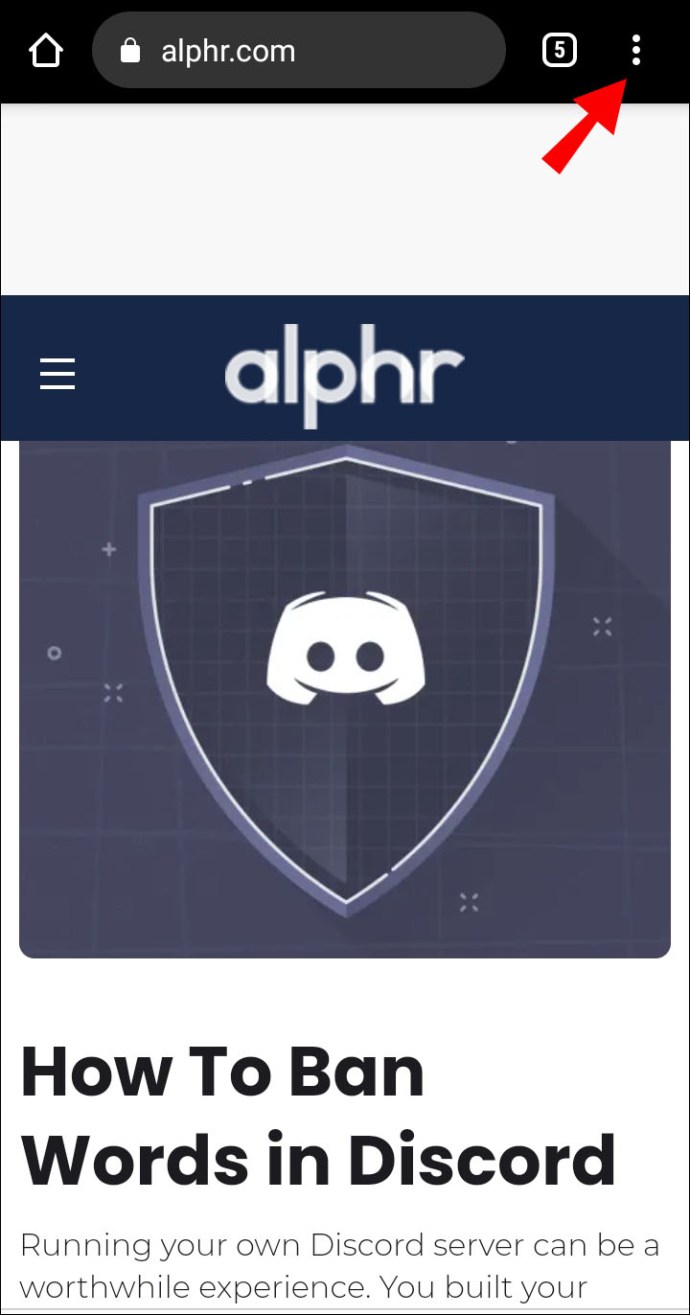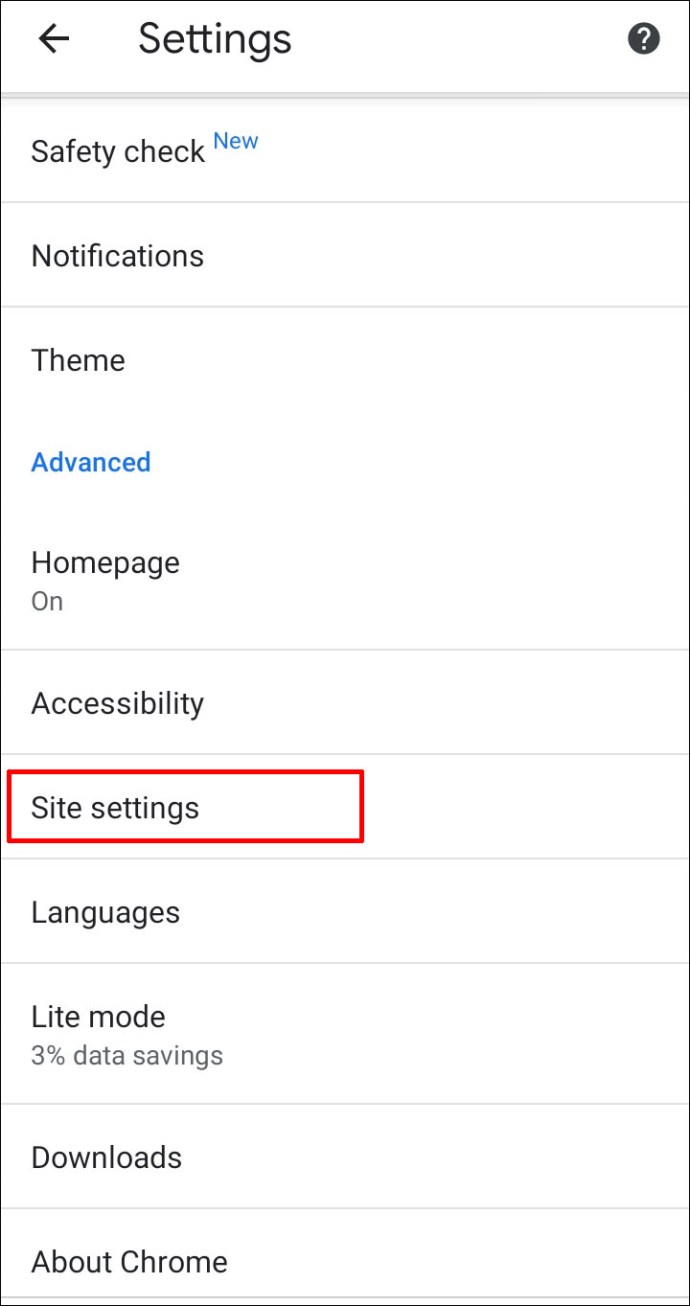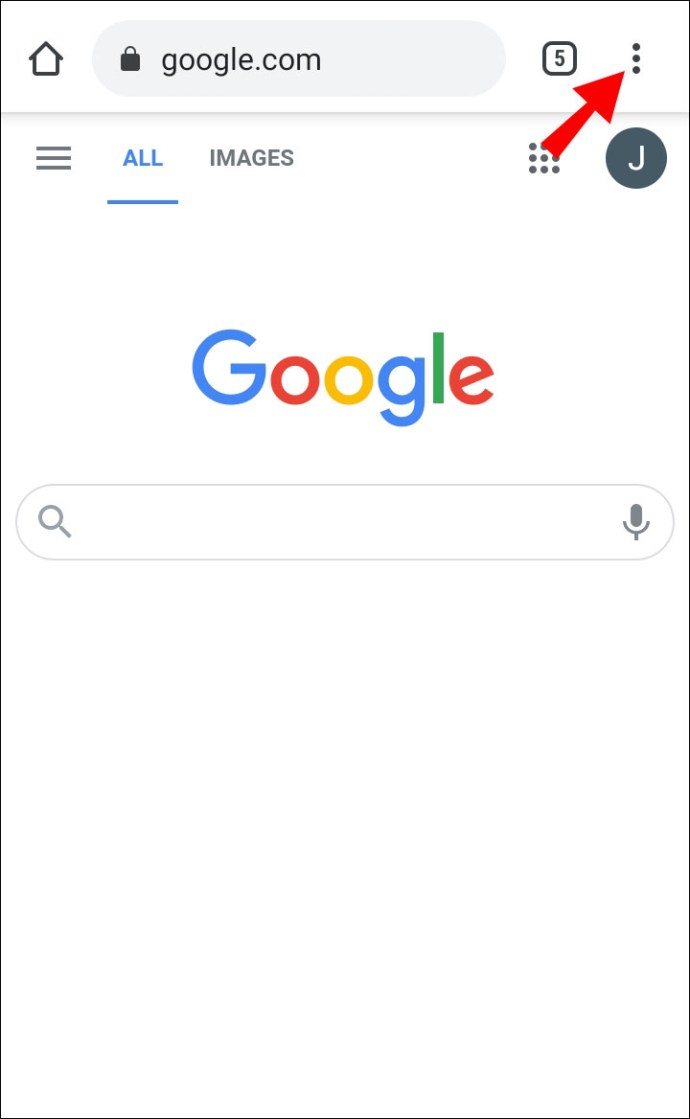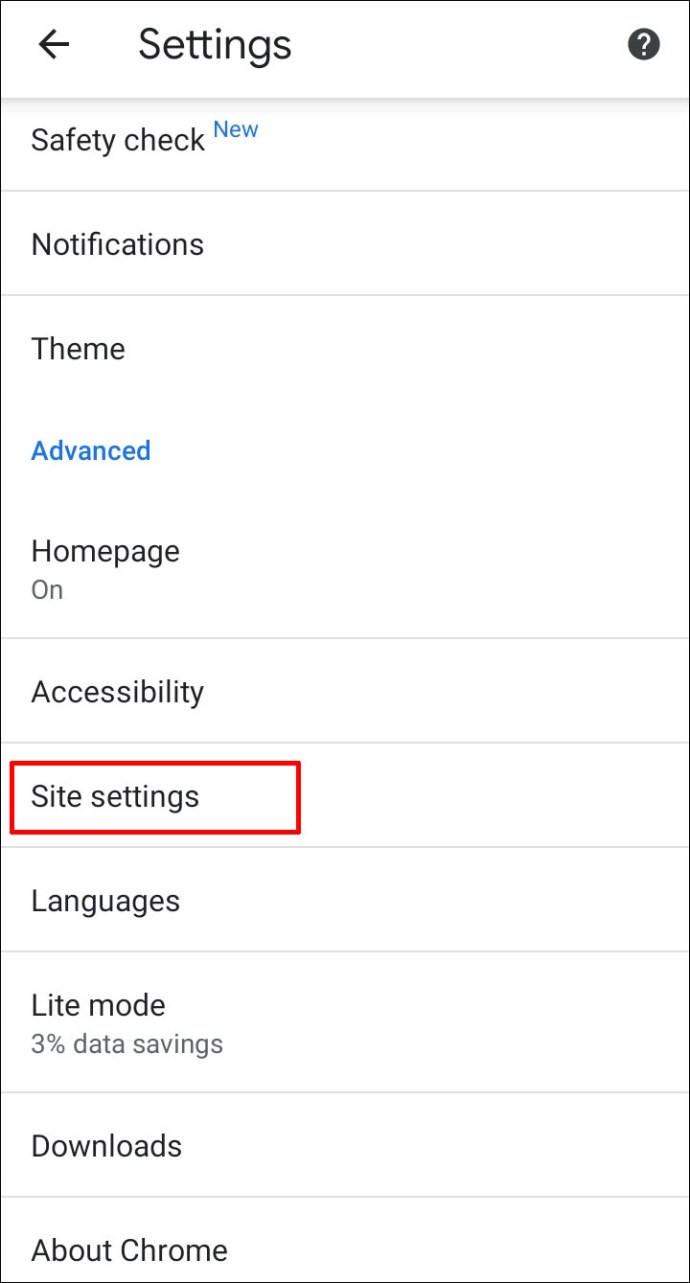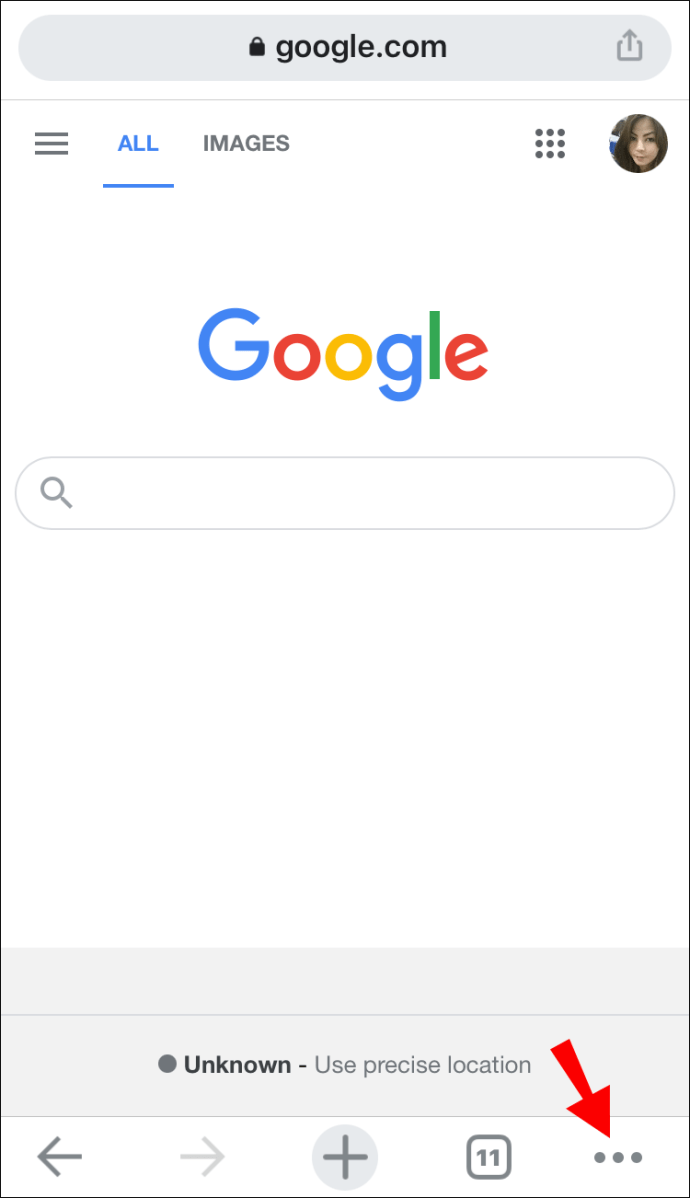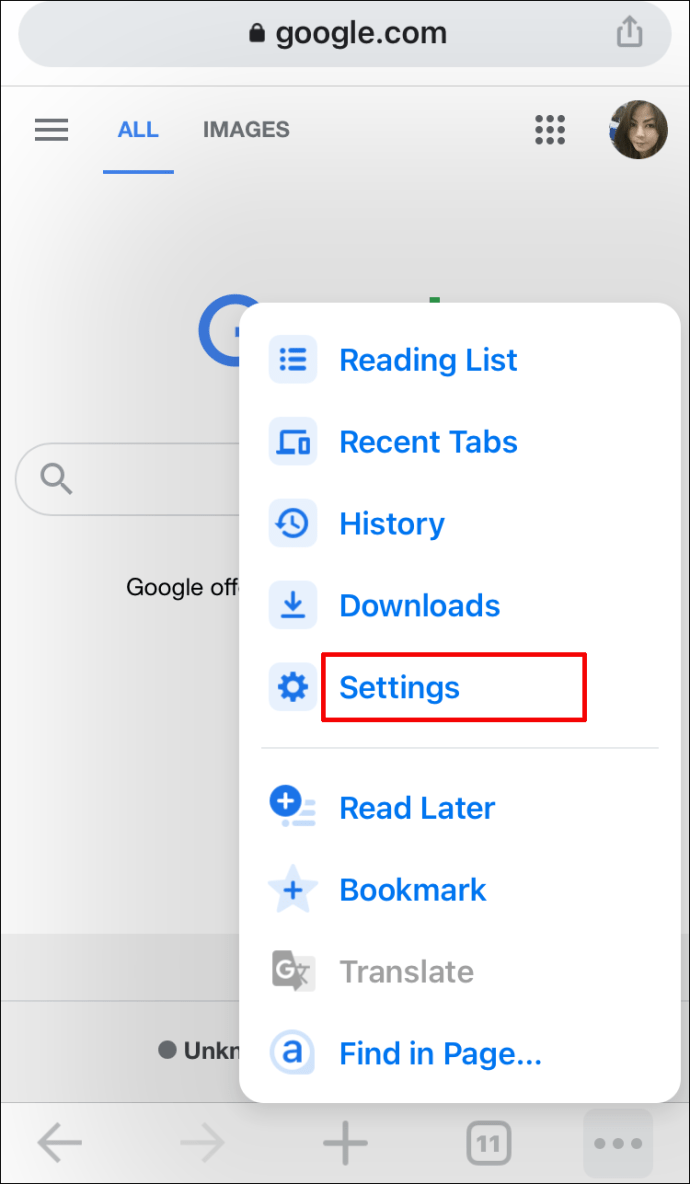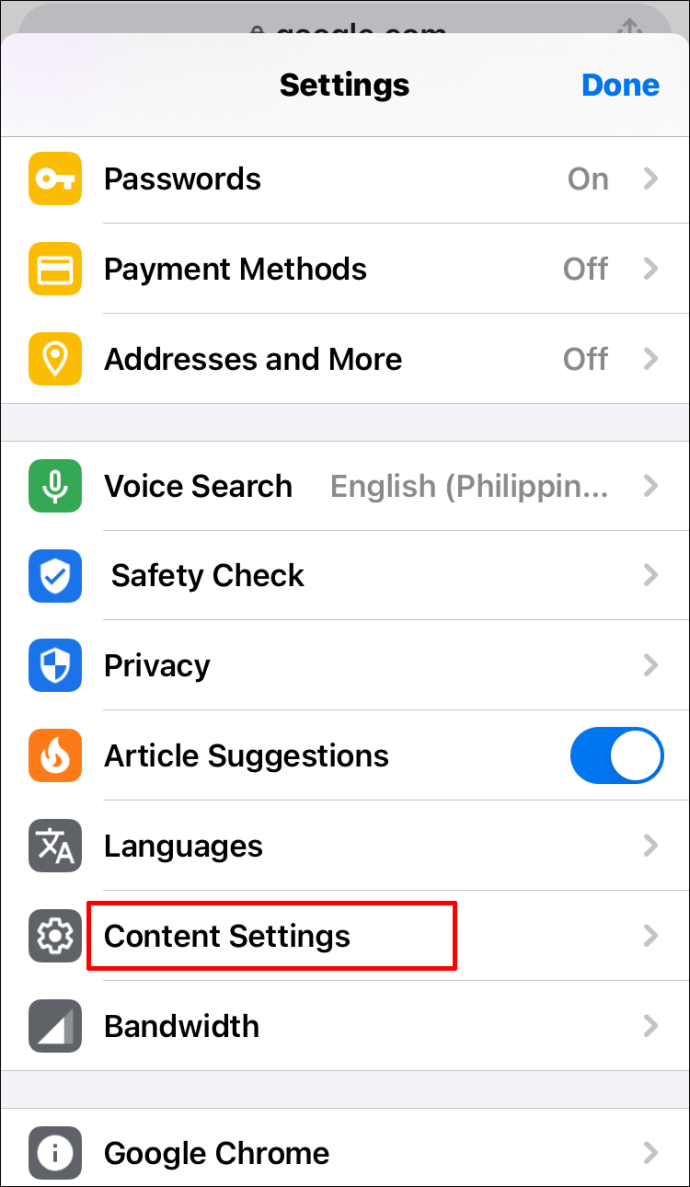Google Chrome analitza els llocs web per a la vostra seguretat i us avisa si la connexió no és segura. Tanmateix, ocasionalment aquesta funció pot restringir l'accés als llocs web que voleu visitar, independentment de l'estat de seguretat. Si us pregunteu com afegir un lloc web a la llista de llocs de confiança, estem aquí per ajudar-vos.

En aquesta guia, explicarem com afegir llocs de confiança a Google Chrome: a Mac, Windows, Android, iPhone i amb GPO. A més, respondrem algunes de les preguntes més habituals relacionades amb els llocs de confiança a Chrome.
Com afegir llocs de confiança a Google Chrome
Anem a submergir-nos: per afegir un lloc web de confiança a Google Chrome, seguiu els passos següents:
- A Chrome, obriu el lloc web que voleu marcar com a de confiança.
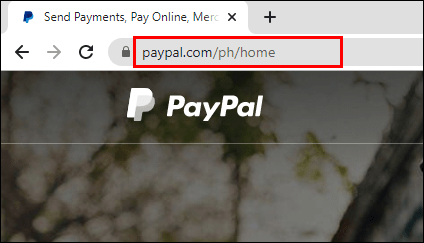
- A l'esquerra del quadre d'entrada del lloc web, feu clic a la icona de bloqueig, informació o advertiment.
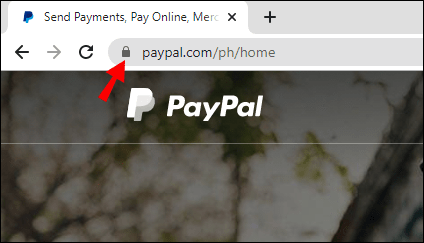
- Ara, selecciona Configuració del lloc del menú.
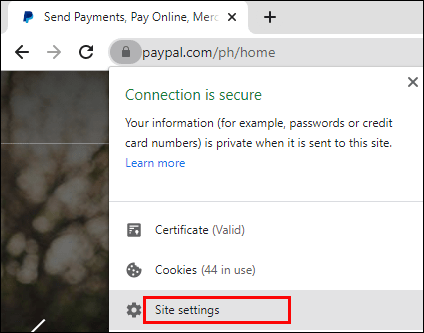
- Trieu la configuració de seguretat: per marcar un lloc web com a de confiança, feu clic a la icona de bloqueig. Els canvis es guarden automàticament.
També podeu gestionar la configuració de seguretat de diversos llocs alhora. Per fer-ho, seguiu les instruccions següents:
- A Chrome, feu clic a la icona de tres punts a l'extrem superior dret de la pantalla.
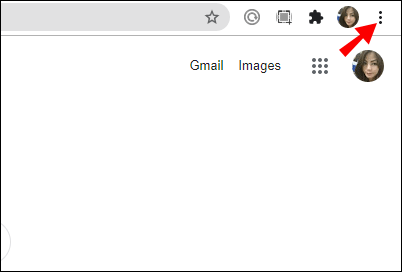
- Seleccioneu Configuració des del menú desplegable.
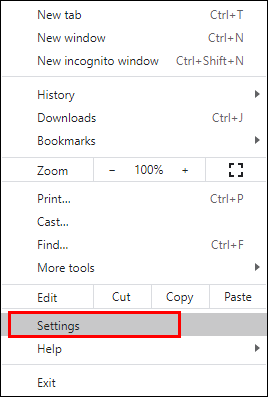
- Ara, navegueu fins a Privacitat i seguretat secció i seleccioneu Configuració del lloc.
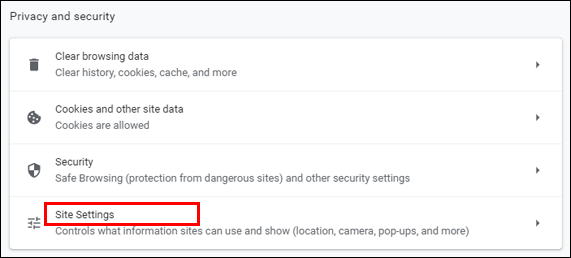
- Veureu una llista dels llocs web que heu visitat. Gestioneu els permisos dels llocs web que voleu marcar com a de confiança, els canvis es desaran automàticament.
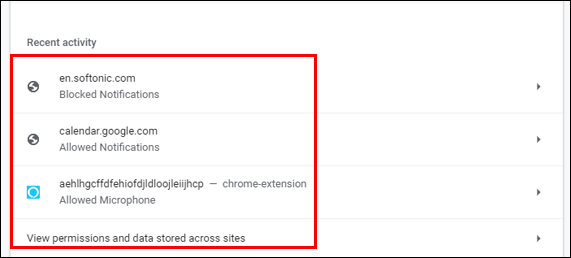
Com afegir llocs de confiança a Google Chrome en un Mac
Per gestionar la configuració de seguretat del lloc web al Mac, seguiu els passos següents:
- A Chrome, obriu el lloc web que voleu marcar com a de confiança.
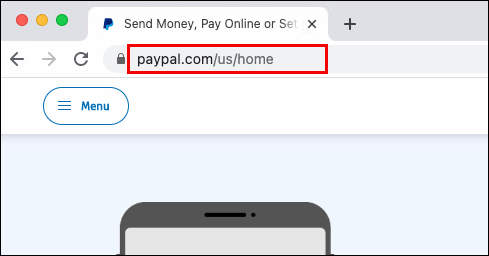
- A l'esquerra del quadre d'entrada del lloc web, feu clic a la icona de bloqueig, informació o advertiment.
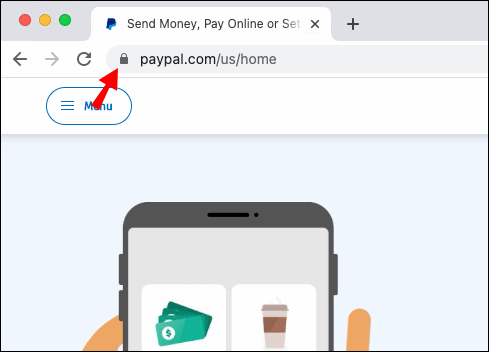
- Seleccioneu Configuració del lloc del menú.
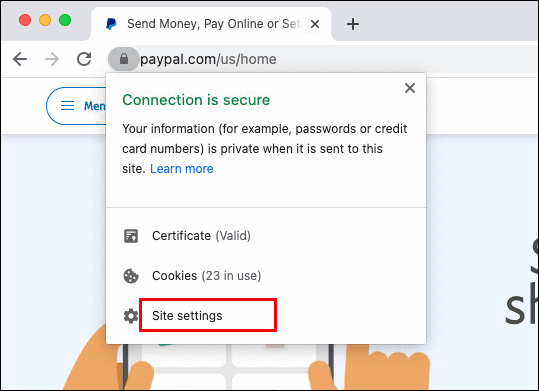
- Trieu la configuració de seguretat: per marcar un lloc web com a de confiança, feu clic a la icona de bloqueig. Els canvis es guarden automàticament.
Com afegir llocs de confiança a Google Chrome a Windows
Canviar la configuració de seguretat del lloc web a Windows no és gaire diferent de canviar-los a Mac. Per fer-ho, seguiu les instruccions següents:
- A Chrome, obriu el lloc web que voleu marcar com a de confiança.
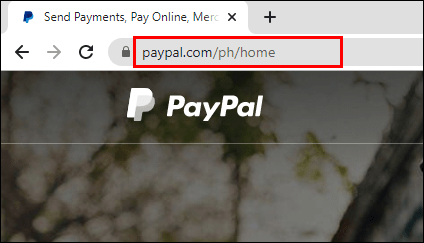
- A l'esquerra del quadre d'entrada del lloc web, feu clic a la icona de bloqueig, informació o advertiment.
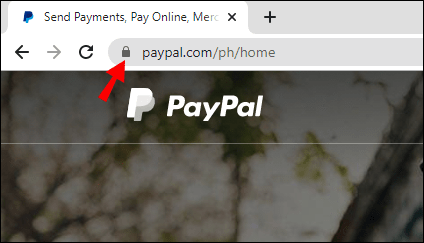
- Seleccioneu Configuració del lloc del menú.
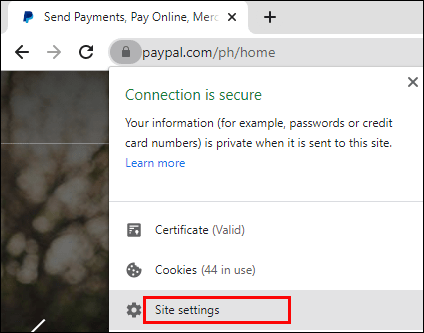
- Trieu la configuració de seguretat: per marcar un lloc web com a de confiança, feu clic a la icona de bloqueig. Els canvis es guarden automàticament.
Com afegir llocs de confiança a Google Chrome amb GPO
Si utilitzeu una política de grup, gestionar la configuració de seguretat del lloc web a Chrome és una mica més complicat que sense cap controlador de domini. Haureu de configurar la configuració mitjançant el vostre GPO en lloc de Chrome. Per marcar un lloc web com a de confiança, seguiu les instruccions següents:
- Obriu el GPO de Google Chrome carpeta al vostre ordinador.
- Sota la Plantilles d'administració secció, navegueu a Polítiques per a l'autenticació HTTP.
- Feu doble clic a Llista blanca del servidor d'autenticació configuració.
- Marqueu la casella de selecció al costat Habilitat.
- Escriviu l'adreça del lloc web al quadre d'entrada de text sota de Llista blanca del servidor d'autenticació.
- Confirmeu fent clic D'acord.
Com afegir llocs de confiança a Google Chrome en un dispositiu Android
Les instruccions per canviar la configuració de seguretat del lloc web a l'aplicació per a Android de Google Chrome són lleugerament diferents de les dels ordinadors. Per marcar un lloc web com a de confiança, seguiu els passos següents:
- A Chrome, obriu el lloc web que voleu marcar com a de confiança.
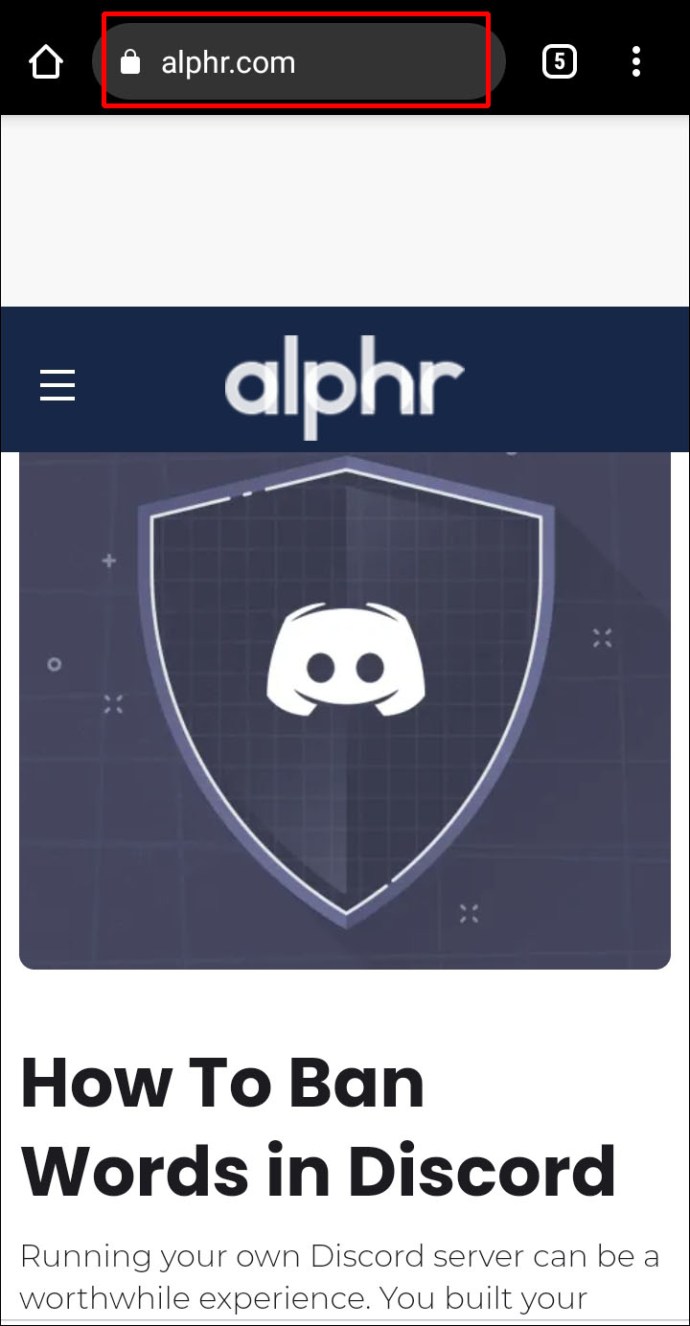
- Toqueu la icona de tres punts a la cantonada superior dreta de la pantalla.
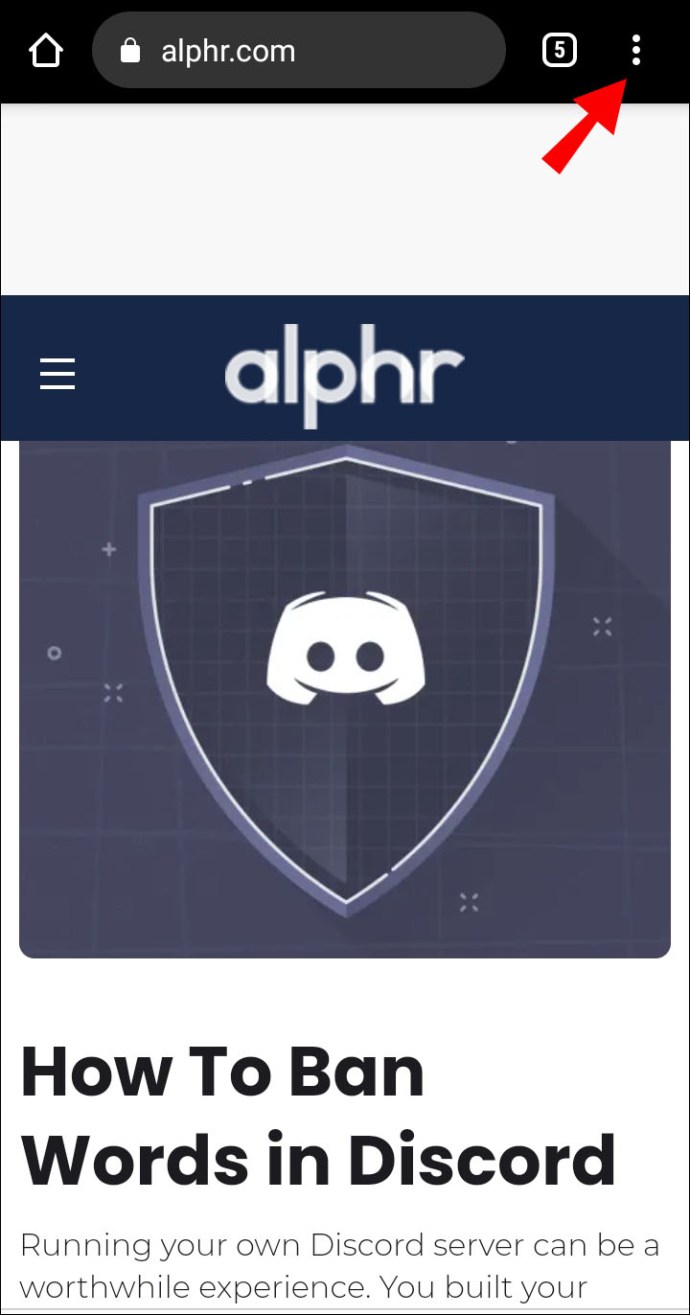
- Al menú desplegable, seleccioneu Configuració del lloc.
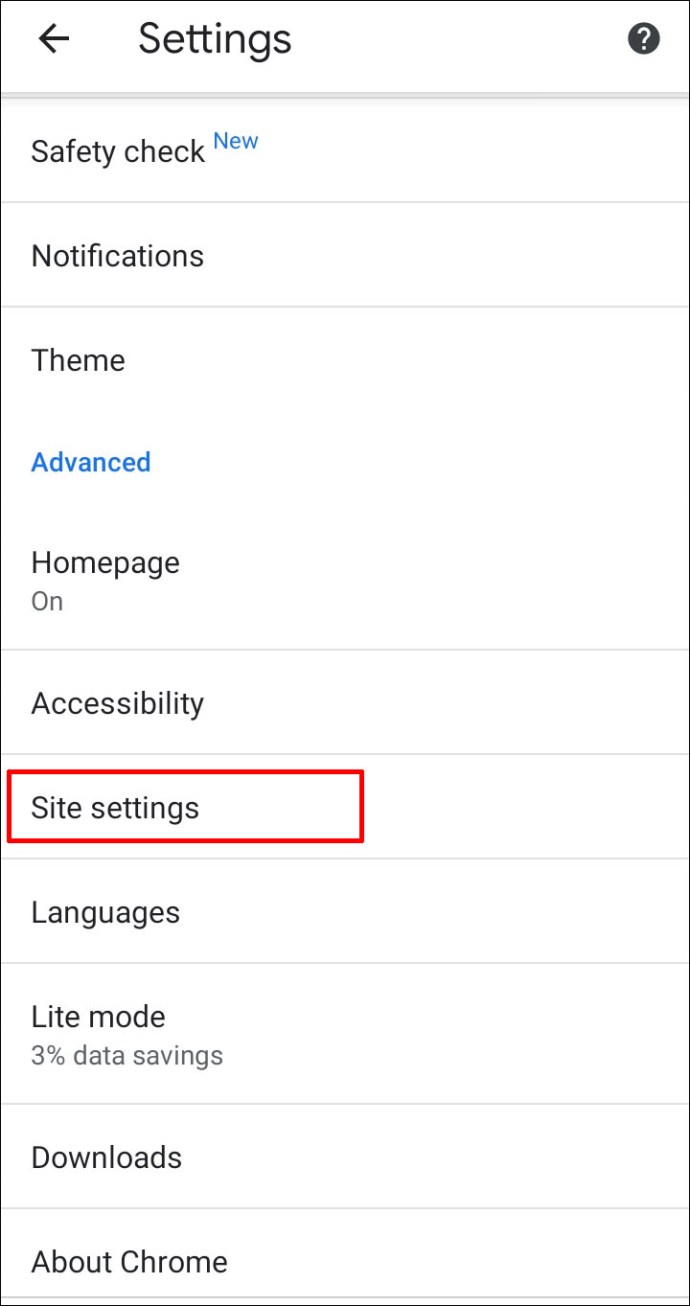
- Navega a Permisos i seleccioneu una icona de bloqueig per marcar el lloc web com a de confiança, els canvis es desaran automàticament.
Per gestionar els permisos de diversos llocs web a Android alhora, seguiu les instruccions següents:
- A l'aplicació Chrome, toqueu la icona de tres punts a l'extrem superior dret de la pantalla.
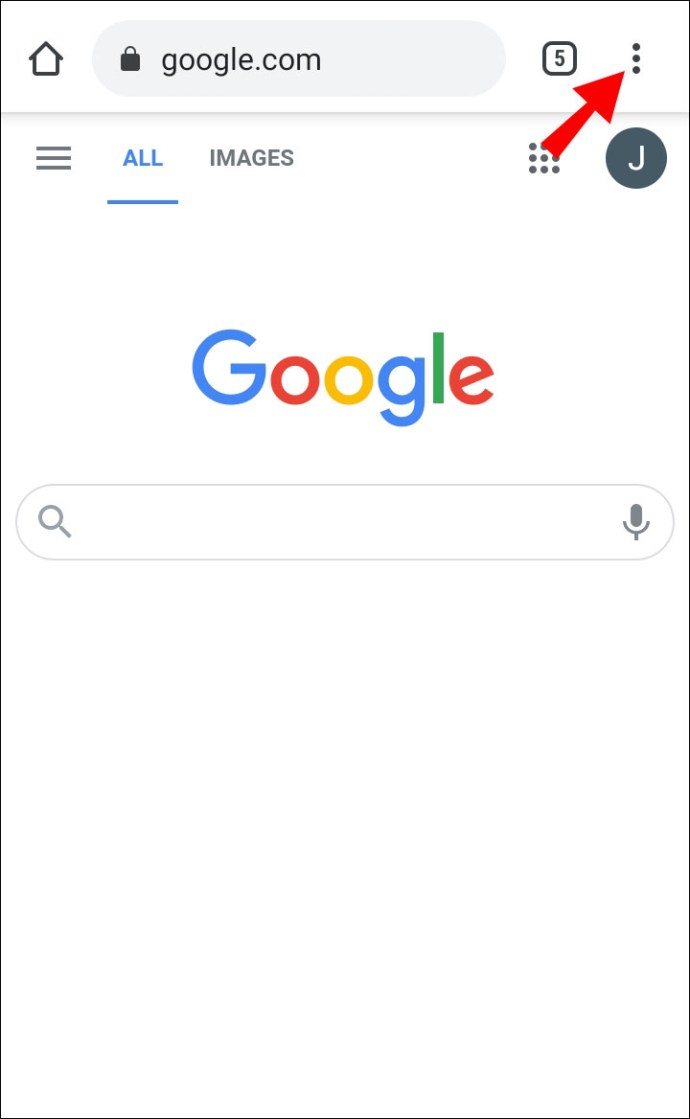
- Desplaceu-vos cap avall fins a Avançat secció i, a continuació, seleccioneu Configuració del lloc.
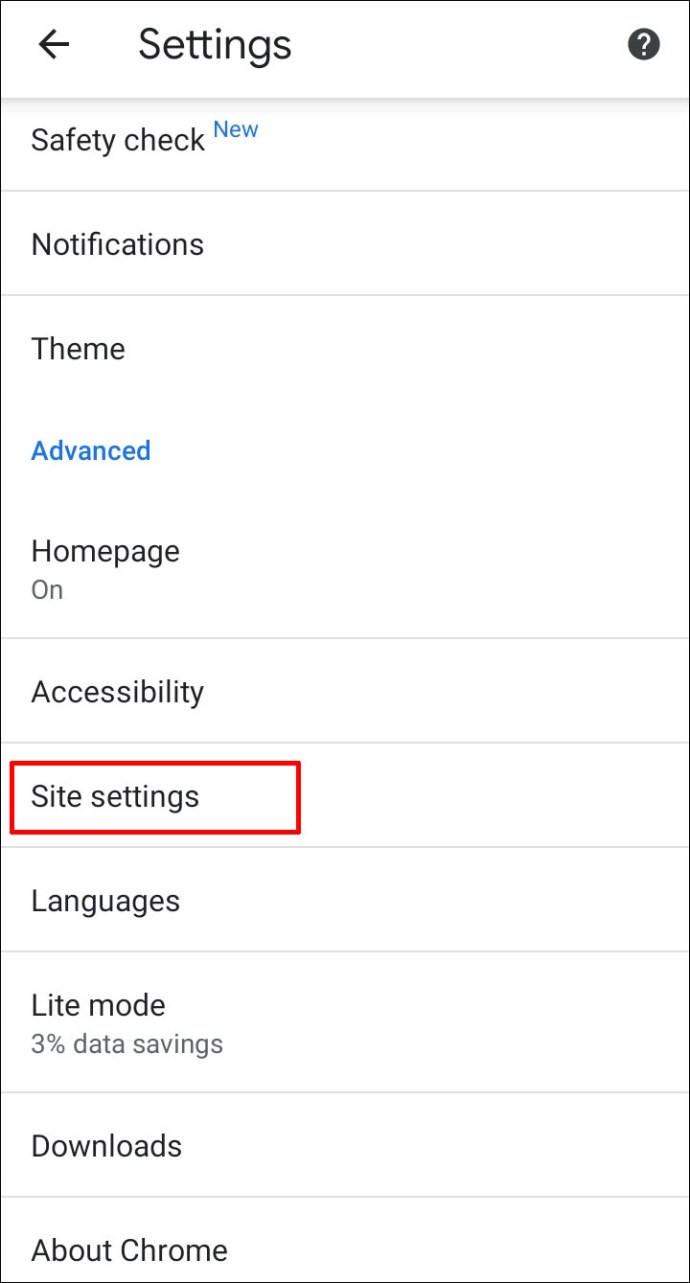
- Gestioneu els permisos que voleu actualitzar.
Com afegir llocs de confiança a Google Chrome en un iPhone
Podeu canviar la configuració de seguretat del lloc web a Chrome per a iPhone o iPad seguint els passos següents:
- A l'aplicació Chrome, toqueu la icona de tres punts a l'extrem inferior dret de la pantalla.
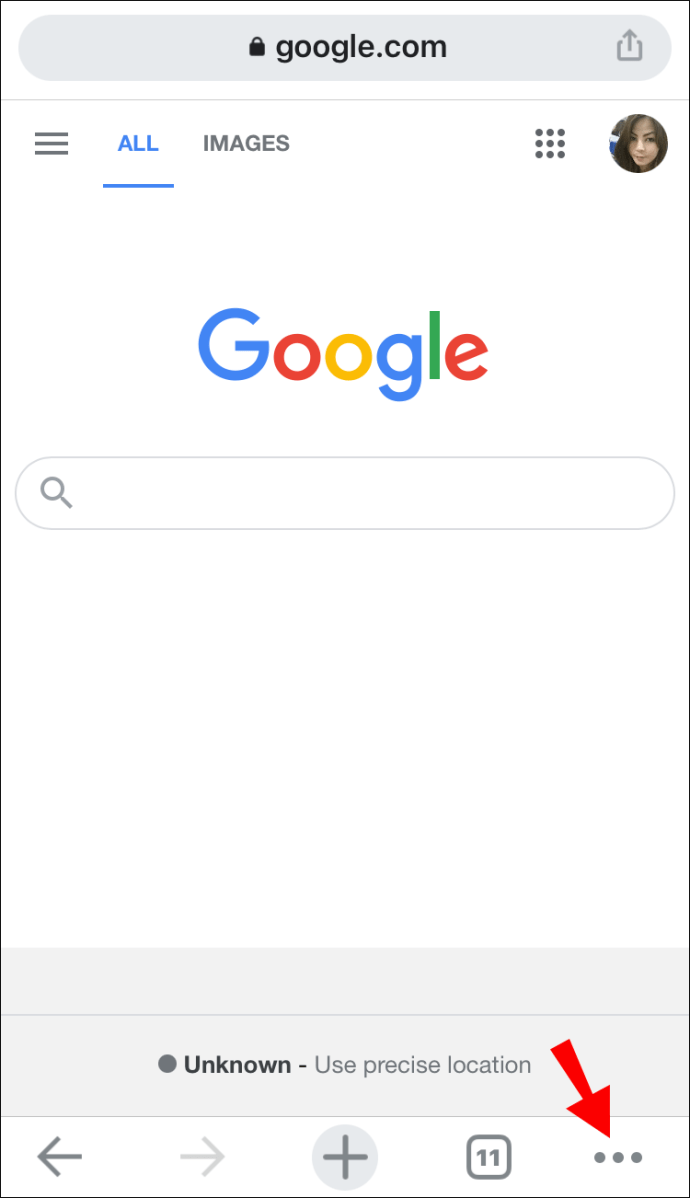
- Seleccioneu Configuració des del menú desplegable.
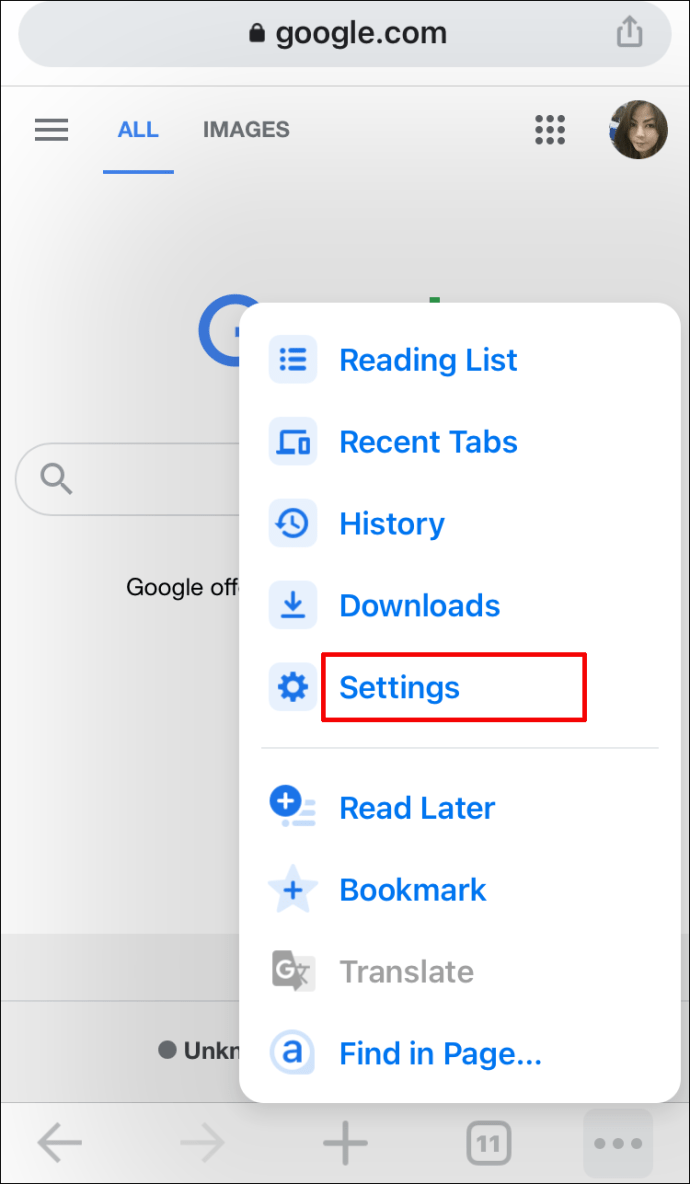
- Seleccioneu Configuració del contingut.
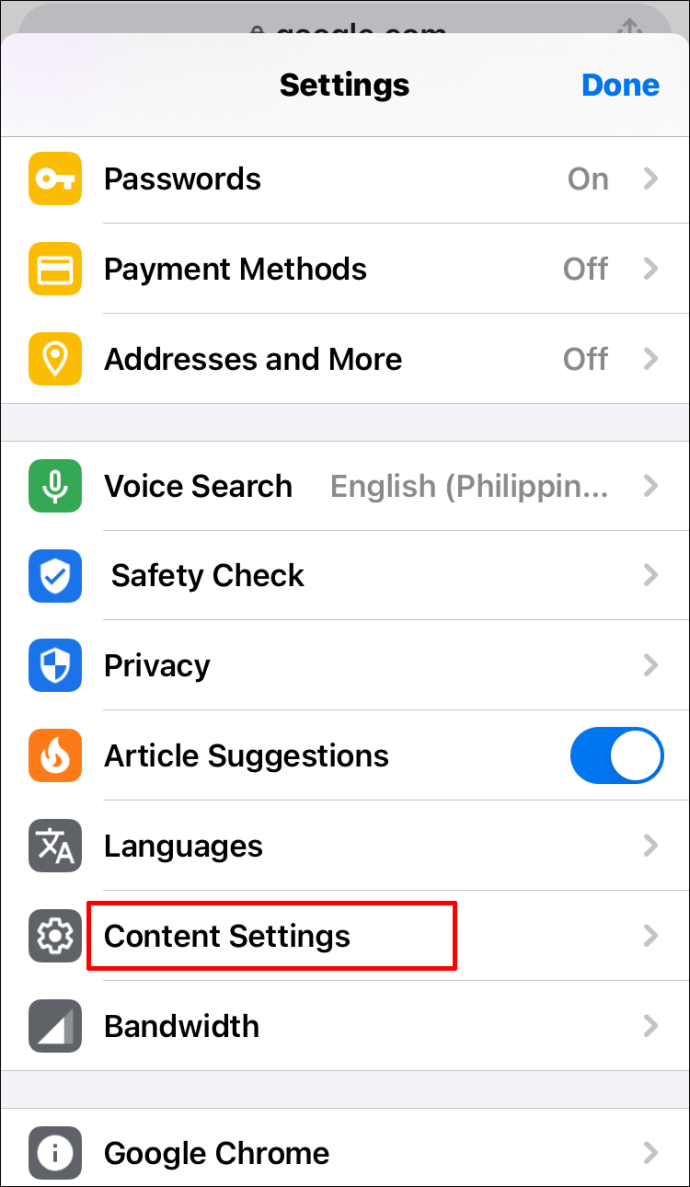
- Gestioneu els permisos de seguretat dels llocs web que voleu marcar com a de confiança.
Preguntes freqüents
Ara que ja sabeu com afegir llocs web de confiança a Google Chrome, potser voldreu obtenir informació més detallada sobre la configuració de seguretat del lloc web del navegador. Llegiu aquesta secció per obtenir respostes a algunes de les preguntes més habituals.
Com puc configurar els llocs de confiança a Edge?
Per canviar la configuració de seguretat del lloc a Microsoft Edge, heu d'utilitzar el Tauler de control de Windows.
1. Obriu el menú d'inici, escriviu “Panell de control", i després feu clic a l'aplicació. 
2. A continuació, navegueu a opcions d'Internet, potser haureu de canviar el Veure per opció a Petites icones. 
3. Ara, seleccioneu el Seguretat pestanya de la part superior del menú. 
4. Feu clic a Llocs de confiança, després feu doble clic a Llocs botó. 
5. Escriviu l'adreça del lloc web a Afegiu aquest lloc web a la zona quadre de text, feu clic Afegeix, i confirmeu fent clic D'acord. 
Com permeto un lloc web a Chrome?
Si Google Chrome identifica un lloc web com a insegur, podeu marcar-lo com a de confiança mitjançant la configuració del lloc. Per fer-ho, obriu el lloc web desitjat a Chrome. A continuació, feu clic a la icona d'informació o d'advertència al costat del quadre d'entrada de l'adreça del lloc. Seleccioneu Configuració del lloc i, a continuació, canvieu la icona d'informació o d'advertència a la icona de bloqueig. Els canvis es desaran automàticament.
Opcionalment, podeu gestionar la configuració de seguretat de diversos llocs web alhora; per fer-ho, obriu el navegador i feu clic a la icona de tres punts a la cantonada superior dreta de la pantalla. Seleccioneu Configuració al menú desplegable. Navegueu a Privadesa i seguretat i, a continuació, a Configuració del lloc. Veureu una llista de tots els llocs web que heu visitat. Gestioneu els permisos de seguretat dels llocs web que voleu marcar com a de confiança.
Com comprobo els llocs de confiança?
Comprovar l'estat de seguretat d'un lloc web a Google Chrome és molt senzill. Obriu un lloc web al vostre navegador i cerqueu la icona adequada a l'esquerra del quadre d'entrada de l'adreça del lloc. Una icona de cadenat significa que la connexió és segura. La informació que passa pel lloc web no és visible per a tercers, però és privada.
Una icona d'informació indica que no hi ha prou informació o que el lloc no és segur. Això vol dir que la informació del lloc web no és privada. Tanmateix, això es pot canviar visitant la // en lloc d'una versió // del lloc web. Simplement torneu a escriure l'adreça del lloc web amb // al davant.
Si veieu una icona d'advertència vermella, el lloc web no és segur ni perillós. És molt probable que la informació d'aquests llocs web estigui disponible per a tercers. Desaconsellem fermament aquests llocs web per evitar filtrar la vostra informació, especialment si teniu previst fer un pagament a través del lloc.
Com puc afegir un lloc als meus llocs de confiança al Registre?
Si executeu un compte de Chrome gestionat i feu servir Windows, només podeu marcar un lloc web com a de confiança mitjançant Chrome GPO. Per fer-ho, obriu la carpeta GPO de Chrome i aneu a Polítiques per a l'autenticació HTTP. A continuació, seleccioneu Habilitat i escriviu l'adreça del lloc web que voleu marcar com a de confiança. Podeu gestionar les polítiques del navegador que no estan disponibles a GPO mitjançant el registre de Windows.
Per exemple, podeu gestionar les llistes de bloqueig d'instal·lació d'extensions, activar la navegació segura o activar els informes d'ús i dades relacionades amb els errors. Primer, descarregueu aquest fitxer zip. Executeu el fitxer i navegueu a Configuració i, a continuació, seleccioneu Exemples. Cerqueu el fitxer chrome.reg i copieu-lo. Obriu aquest fitxer amb qualsevol editor de text, com ara Microsoft Word o Google Docs, i editeu el text del fitxer. Podeu trobar plantilles per a configuracions específiques aquí.
Per què un lloc web no sembla segur a Chrome?
Un senyal d'advertència vermell o una icona d'informació al costat de l'adreça d'un lloc web indica que la informació compartida a través del lloc no és privada. Molt sovint, Chrome marca els llocs web amb // al davant com a insegurs. HTTP significa protocol de transferència d'hipertext. HTTPS, d'altra banda, és un protocol de transferència d'hipertext segur.
Alguns llocs web tenen dues versions, el que significa que podeu editar l'adreça del lloc de // a //. Aleshores, Chrome reconeixerà el lloc com a segur. No comparteixis les teves dades de pagament i altra informació molt privada a través de llocs web HTTP.
Com soluciono l'error "La teva connexió no és privada" a Chrome?
De tant en tant, Chrome mostra un missatge "La teva connexió no és privada" i desactiva l'accés a un lloc web. Això passa sovint quan intenteu utilitzar una xarxa Wi-Fi pública, per exemple, a l'aeroport. En aquest cas, proveu d'iniciar sessió a qualsevol pàgina //. Si això no funciona, proveu d'iniciar la sessió a la mateixa pàgina en mode d'incògnit. Si l'inici de sessió no té èxit, és probable que el problema estigui a l'extensió de Chrome i l'haureu de desactivar. També podeu provar d'actualitzar el vostre sistema operatiu o desactivar l'antivirus.
Tingueu en compte la gestió de la configuració de seguretat
Tant de bo, amb l'ajuda de la nostra guia, podreu gestionar fàcilment la configuració de seguretat del lloc a Google Chrome. Tanmateix, tingueu en compte que sovint, Chrome té un motiu vàlid per marcar un lloc web com a no segur. No compartiu informació personal a través de llocs web que no utilitzen xifratge. Si un lloc web que visiteu utilitza sovint el protocol HTTP, considereu demanar-los que canviïn a la versió HTTPS per minimitzar els riscos.
Quin navegador és el teu preferit i per què? Comparteix les teves opinions a la secció de comentaris a continuació.